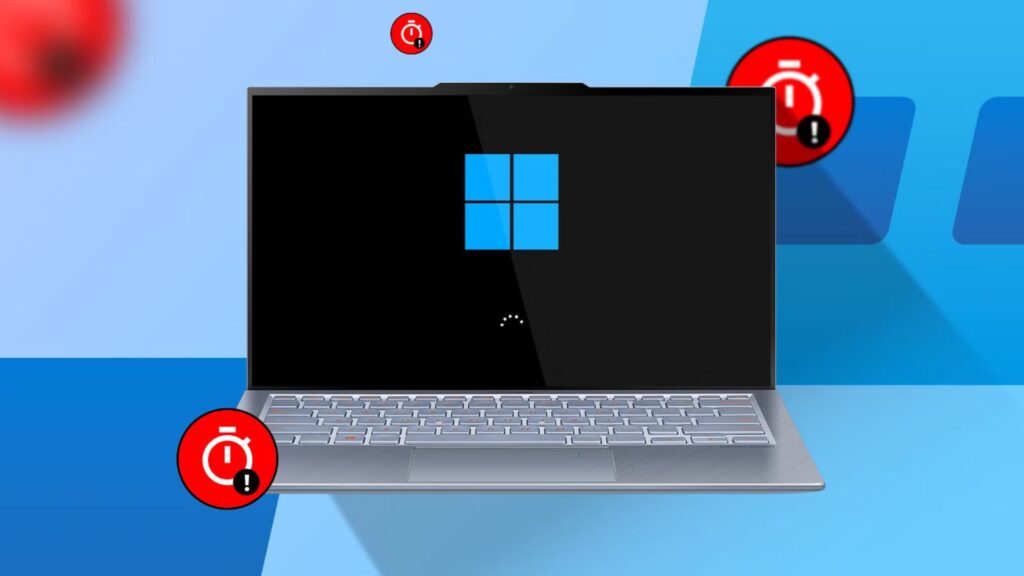Hướng dẫn cách sử dụng các mẹo Excel này để tăng tốc công việc của bạn

Khi tôi làm việc với tư cách là một người xử lý dữ liệu, các đồng nghiệp của tôi luôn ấn tượng về việc tôi có thể hoàn thành công việc Excel nhanh chóng như thế nào. Nhiều năm thử nghiệm và sửa lỗi (và đôi khi vô tình tìm thấy các công cụ mà tôi không biết là có tồn tại!) đã dẫn tôi đến các phương pháp yêu thích của mình để tăng tốc quy trình làm việc.
Xem thêm: Hướng dẫn cách bật tính năng mới cho bản cập nhật Windows 11 tháng 12 năm 2025 (KB5070311)
1. Sử dụng hộp tên (name box) để điều hướng
Trong khi Microsoft Word sử dụng đánh dấu trang (bookmarks) làm điểm tham chiếu trong tài liệu Word, Excel cũng tuân theo nguyên tắc tương tự nhưng gọi chúng là “tên” (names), được truy cập thông qua Hộp Tên ở góc trên cùng bên trái của sổ làm việc. Mỗi ô (cell) đã có sẵn một đánh dấu trang—hay tên—mà bạn có thể thấy bằng cách chọn bất kỳ ô nào và nhìn vào Hộp Tên.
Để nhảy đến một ô trong trang tính đang hoạt động, hãy gõ tham chiếu cột-hàng, chẳng hạn như E7, vào Hộp Tên và nhấn Enter. Điều này đặc biệt tiện dụng nếu bạn có một bảng tính lớn, giúp bạn không phải cuộn lên, xuống, trái và phải mỗi lần muốn điều hướng đến một vị trí xa trong trang tính.
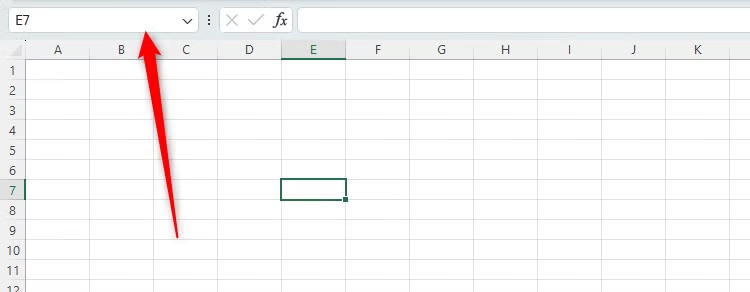
Nếu bạn có các tab hoạt động khác trong sổ làm việc của mình, bạn có thể nhảy đến bất kỳ ô nào trong các trang tính đó bằng cách gõ tên tab, theo sau là dấu chấm than (!), và sau đó là tham chiếu ô.
Ví dụ: gõ:
Sheet2!G5
vào hộp tên sẽ đưa bạn đến Trang tính 2, ô G5.
Hơn nữa, mặc dù các ô đã có tên riêng, bạn có thể thay đổi tên của chúng bằng cách chọn ô và gõ tên mới vào Hộp Tên. Bạn cũng có thể làm điều này cho một phạm vi ô (range of cells). Ví dụ, bạn có thể có một phạm vi dữ liệu quan trọng trong sổ làm việc lớn mà bạn cần xem thường xuyên. Đặt cho nó một cái tên dễ nhớ sẽ giúp bạn dễ dàng nhảy đến đó bất cứ lúc nào.
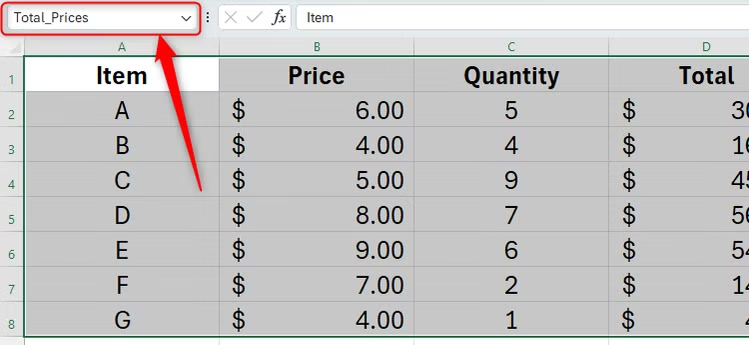
Ngay khi bạn đặt tên cho một số dữ liệu, một mũi tên thả xuống sẽ xuất hiện bên cạnh Hộp Tên. Nhấp vào mũi tên này để xem tất cả các mục đã được đặt tên trong trang tính của bạn, giúp bạn không cần phải nhớ chúng.
Excel không chấp nhận khoảng trắng trong tên, đó là lý do tại sao tôi đã sử dụng dấu gạch dưới (_) trong ví dụ trên. Ngoài ra, bạn có thể gõ tên mà không có khoảng trắng, như “TotalPrices”.
Cuối cùng, quy trình đặt tên cho bảng Excel đã được định dạng (formatted Excel tables) hơi khác một chút—bạn phải sử dụng công cụ đặt tên bảng của Excel. Tuy nhiên, đừng lo lắng—nó cũng đơn giản. Chọn bất kỳ ô nào trong một trong những bảng đó, và gõ tên vào trường “Tên Bảng” (Table Name) trong nhóm Thuộc tính (Properties) của tab Thiết kế Bảng (Table Design Tab).
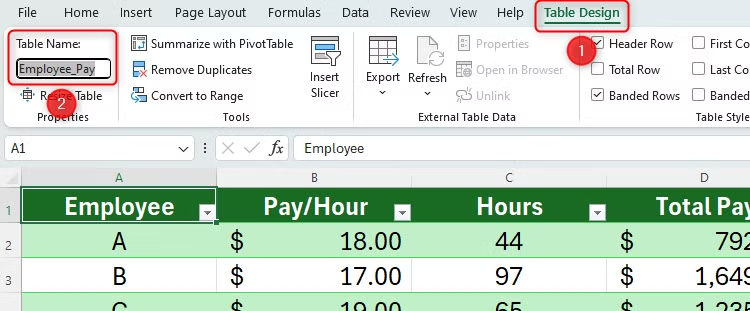
Mặc dù quy trình đặt tên cho một bảng đã định dạng có hơi khác một chút, các bước bạn cần thực hiện để điều hướng đến nó vẫn giống như việc nhảy đến một ô—chỉ cần gõ tên bảng vào Hộp Tên và nhấn Enter, hoặc nhấp vào menu thả xuống của Hộp Tên để xem danh sách tất cả các mục đã được đặt tên.
2. Đóng băng khung (freeze panes) để tránh cuộn quá nhiều
Khả năng Đóng Băng Khung (Freeze Panes) trong Excel là một trong những công cụ tiết kiệm thời gian tốt nhất. Việc giữ cho các hàng hoặc cột quan trọng, như tiêu đề, hiển thị trong khi bạn cuộn qua các bảng tính lớn sẽ giúp bạn không phải liên tục cuộn ngược lên hoặc ngang qua để nhắc nhở bản thân về dữ liệu bạn đang xem.
Nói cách khác, đóng băng khung trong Excel giữ dữ liệu của bạn trong ngữ cảnh, vì vậy bạn luôn biết chính xác dữ liệu đó đại diện cho điều gì ngay lập tức.
Để xem các tùy chọn đóng băng, hãy nhấp vào “Đóng Băng Khung” (Freeze Panes) trong tab Xem (View).
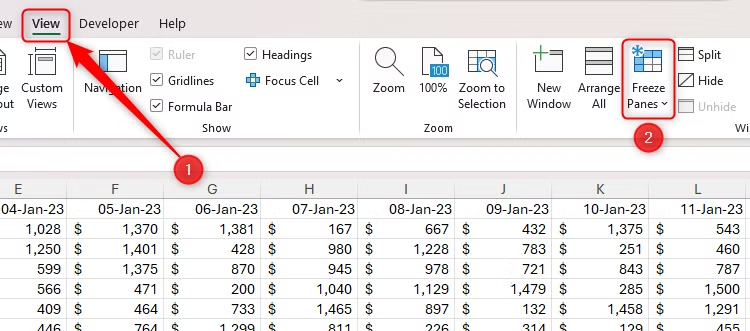
Nhấp vào “Đóng Băng Hàng Đầu Tiên” (Freeze Top Row) hoặc “Đóng Băng Cột Đầu Tiên” (Freeze First Column) để khóa hàng hoặc cột đầu tiên. Chỉ cần nhớ rằng việc nhấp vào một trong hai lệnh này sẽ vô hiệu hóa lệnh kia.
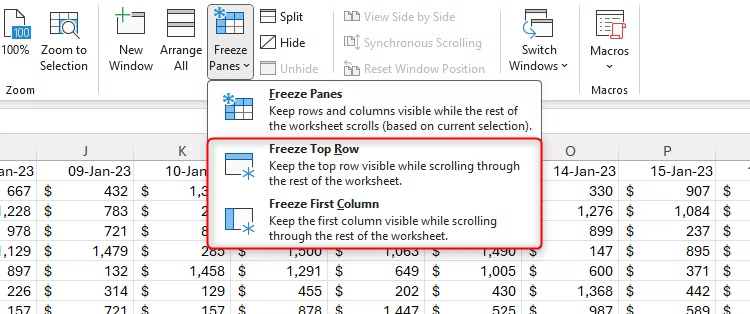
Mặt khác, bạn có thể đóng băng vài cột hoặc hàng đầu tiên (ví dụ, nếu bạn có nhiều hơn một cột hoặc hàng tiêu đề) bằng cách chọn cột hoặc hàng đầu tiên mà bạn không muốn đóng băng và nhấp vào “Đóng Băng Khung” (Freeze Panes). Vì vậy, nếu bạn muốn đóng băng hàng 1 và 2, hãy chọn hàng 3 và nhấp vào “Đóng Băng Khung.”

Cuối cùng, để đóng băng đồng thời cả hàng và cột, hãy nhấp vào ô cao nhất và ngoài cùng bên trái mà bạn không muốn đóng băng, và nhấp vào “Đóng Băng Khung.” Trong ví dụ này, tôi muốn đóng băng hàng 1 và cột A, vì vậy tôi sẽ chọn ô B2, và nhấp vào “Đóng Băng Khung.”
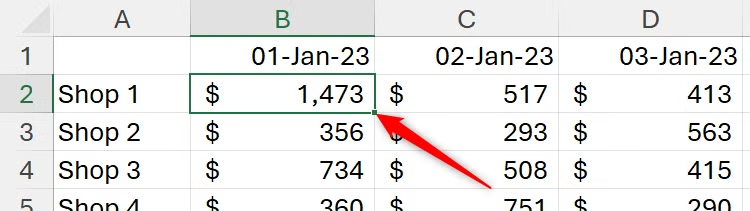
Để bỏ đóng băng bất kỳ khung nào trong trang tính của bạn, hãy nhấp vào Đóng Băng Khung > Bỏ Đóng Băng Khung (Freeze Panes > Unfreeze Panes). Nhấn Ctrl+Z (hoàn tác) sẽ không hủy hành động đóng băng.
3. Sử dụng công cụ dự báo dữ liệu (data forecast tool) của Excel
Công cụ dự báo dữ liệu của Excel cho phép bạn dự đoán xu hướng tương lai dựa trên dữ liệu lịch sử chỉ trong vài cú nhấp chuột, giúp bạn không cần phải tự thực hiện các dự báo đó theo cách thủ công.
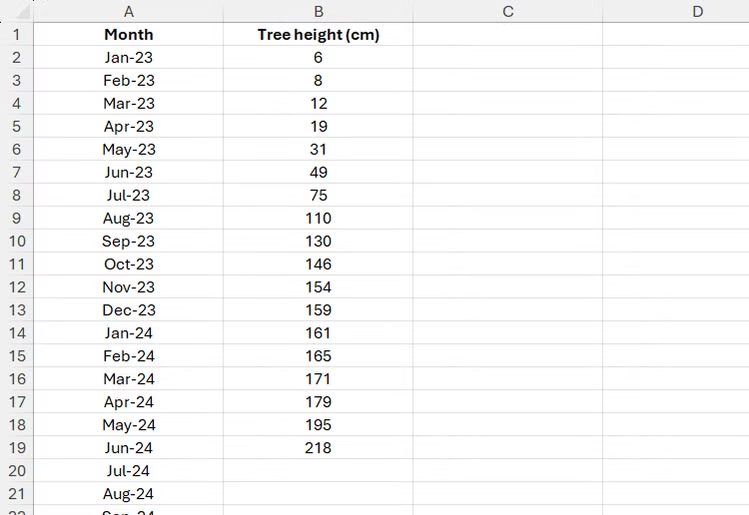
Trong ví dụ này, tôi đang theo dõi sự tăng trưởng của cây bạch đàn của mình và tôi muốn Excel dự báo sự tăng trưởng cho vài tháng tới.
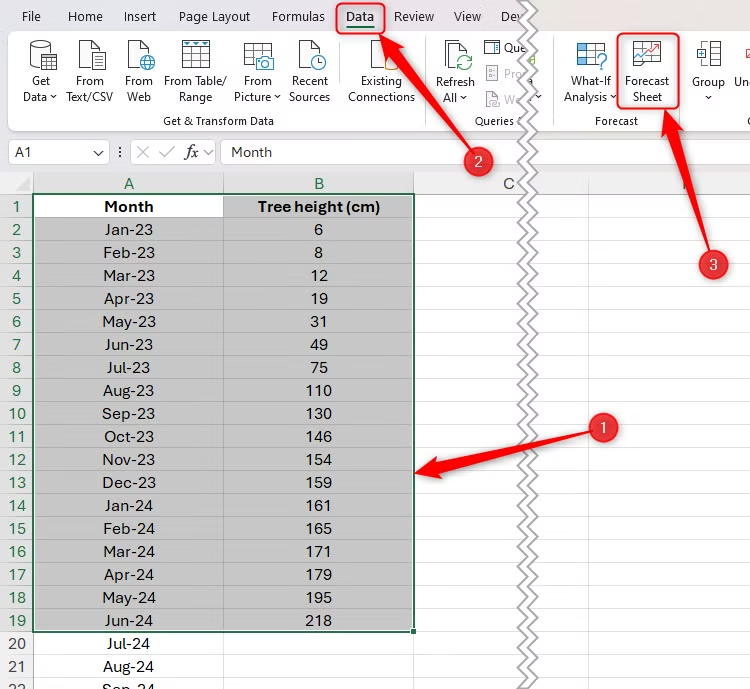
Để làm điều này, tôi sẽ chọn phạm vi ô chứa ngày tháng và dữ liệu hiện có, và nhấp vào “Trang tính dự báo” (Forecast Sheet) trong tab Dữ liệu (Data).
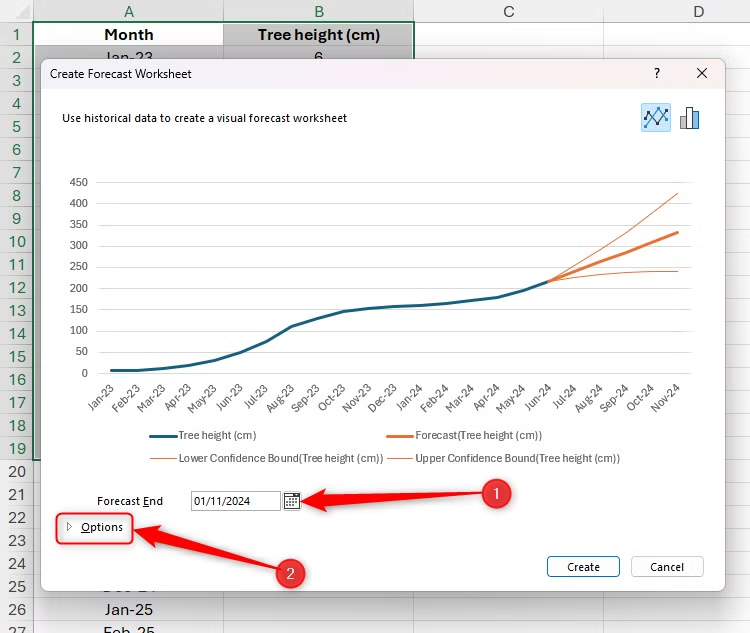
Hộp thoại Tạo Trang tính dự báo (Create Forecast Worksheet) hiển thị bản xem trước của dự báo. Bạn cũng có thể thay đổi ngày kết thúc bằng cách sử dụng trường bên dưới biểu đồ và nhấp vào “Tùy chọn” (Options) để tinh chỉnh cách dự báo được tạo, chẳng hạn như đặt khoảng tin cậy (confidence interval) hoặc chọn liệu có tự động bao gồm tính thời vụ (seasonality) trong dự báo hay không.
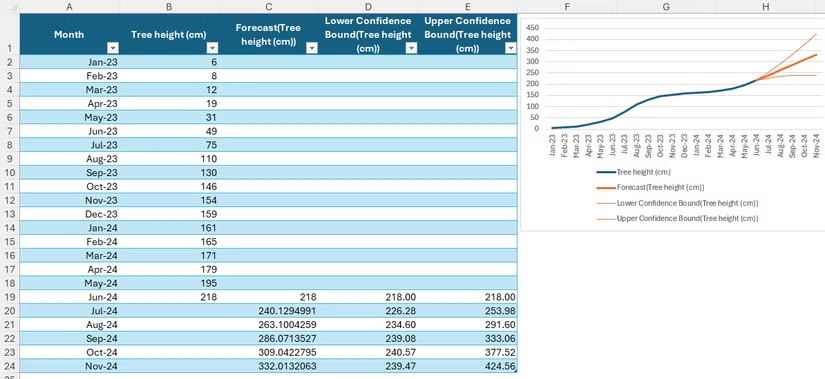
Sau khi bạn nhấp vào “Tạo” (Create), Excel sẽ mở một trang tính mới chứa dữ liệu dự báo dưới dạng bảng và biểu đồ.
4. Cá nhân hóa thanh công cụ truy cập nhanh (quick access toolbar)
Excel nổi tiếng vì cung cấp quá nhiều công cụ, đôi khi, việc tìm kiếm công cụ phù hợp có thể làm chậm quy trình làm việc của bạn. Nếu bạn thấy mình thường xuyên sử dụng cùng một nút và lệnh, một cách để tăng tốc mọi thứ là tùy chỉnh Thanh Công cụ Truy cập Nhanh (QAT).
Đúng, bạn có thể học và sử dụng các phím tắt Excel dành cho người dùng chuyên nghiệp, nhưng có quá nhiều phím tắt để học đến mức điều này thực sự có thể làm bạn tốn thời gian.
Đây là lý do tại sao việc điều chỉnh QAT là cách tiến lên. QAT nằm ở góc trên cùng bên trái của cửa sổ Excel. Nếu tất cả những gì bạn thấy là biểu tượng Excel và tên sổ làm việc của bạn, điều đó có nghĩa là bạn chưa kích hoạt QAT.

Để khắc phục điều này, hãy nhấp vào mũi tên xuống ở phía bên phải của một tab đang mở, và nhấp vào “Hiển thị Thanh Công cụ Truy cập Nhanh” (Show Quick Access Toolbar).
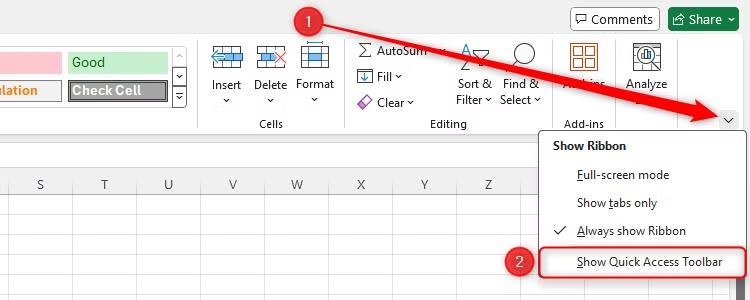
QAT sau đó sẽ xuất hiện bên cạnh biểu tượng Excel, với một số nút mặc định, như Tự động Lưu (AutoSave) và Lưu (Save).

Giờ đây, bạn có thể tùy chỉnh QAT để chứa các lệnh bạn sử dụng thường xuyên nhất. Ví dụ: bạn có thể dễ dàng xóa một nút khỏi QAT bằng cách nhấp chuột phải vào biểu tượng liên quan và nhấp vào “Xóa khỏi Thanh Công cụ Truy cập Nhanh” (Remove From Quick Access Toolbar).
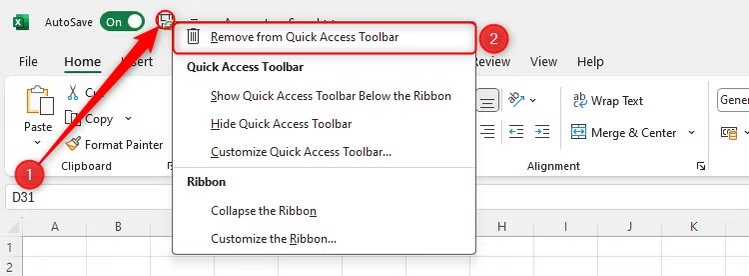
Tương tự, nhấp chuột phải vào một biểu tượng trên thanh công cụ (ribbon), và chọn “Thêm vào Thanh Công cụ Truy cập Nhanh” (Add To Quick Access Toolbar) là một cách nhanh chóng để thêm một nút vào QAT của bạn. Ngoài ra, hãy nhấp vào mũi tên xuống “Tùy chỉnh Thanh Công cụ Truy cập Nhanh” (Customize Quick Access Toolbar), và chọn một trong các tùy chọn có sẵn trong danh sách thả xuống, hoặc nhấp vào “Lệnh Khác” (More Commands) để xem và thêm các hành động khác.

Ngoài việc sử dụng các công cụ này để tăng tốc quy trình làm việc của bạn, thực hiện các điều chỉnh nhỏ cho sổ làm việc Excel của bạn—như nén hình ảnh, đơn giản hóa công thức và giới hạn các hàm biến đổi (volatile functions)—sẽ giúp tệp Excel của bạn chạy trơn tru và tránh bị đình trệ.
5. Kết luận
Những mẹo Excel được giới thiệu trong bài không chỉ giúp bạn thao tác nhanh hơn mà còn mở ra cách tiếp cận hoàn toàn mới trong việc xử lý dữ liệu. Từ các phím tắt tiết kiệm thời gian, hàm nâng cao cho đến mẹo định dạng thông minh — tất cả đều được thiết kế để tối ưu hóa quy trình làm việc, giảm sai sót và tăng năng suất đáng kể. Dù bạn là dân văn phòng, kế toán, phân tích dữ liệu hay chỉ đơn giản là người dùng phổ thông, việc thành thạo những kỹ thuật này sẽ giúp bạn làm chủ Excel tự tin hơn mỗi ngày.
Điều quan trọng nhất là hãy thường xuyên áp dụng chúng vào công việc thực tế. Càng sử dụng nhiều, bạn càng rút ngắn được thời gian xử lý và cải thiện hiệu quả công việc rõ rệt. Excel không khó — chỉ cần bạn biết đúng mẹo, mọi thứ sẽ trở nên vô cùng đơn giản. Nếu bạn cần máy tính – laptop mạnh mẽ, phần mềm bản quyền, thiết bị văn phòng, hoặc muốn được tư vấn cấu hình tối ưu để làm việc với Excel, Power BI, Office, hãy ghé ngay COHOTECH. Chúng tôi cam kết mang đến:
Sản phẩm chính hãng chuẩn hiệu năng
Tư vấn tận tâm, đúng nhu cầu
Hỗ trợ cài đặt và tối ưu Windows – Office trọn gói
Xem thêm: Hướng dẫn cách hiển thị đường dẫn đầy đủ trên File Explorer trên Windows 11, 10
Giúp bạn tự tin xử lý mọi tác vụ, từ cơ bản đến nâng cao. Bạn thích mẹo Excel nào nhất? Hoặc còn mẹo hay nào muốn chia sẻ với mọi người? Hãy để lại bình luận bên dưới và chia sẻ bài viết nếu bạn thấy hữu ích. Sự đóng góp của bạn sẽ giúp cộng đồng ngày càng mạnh hơn và giúp COHOTECH mang đến nhiều nội dung chất lượng hơn trong tương lai!